标签:
打开桌面,点鼠标右键在出现的菜单中选“属性”,选“外观”选项,单击右下角的“高级”,在“项目”的下拉菜单中选“窗口”,单击右侧的下拉菜单“颜 色”,选下方的“其他”,将“色调”改为85,“饱和度”改为124,“亮度”改为195。然后单击“添加到自定义颜色”,按“确定”,进而点“应用”, 再点“确定”即可。
二、Adobe Acrobat PDF阅读器背景色设置
打开该PDF阅读器,在菜单“编辑”下选择“首选项”,在得到的界面单击“辅助工具”,在出现的界面中勾选上方的“替换文档颜色”,然后设置你喜欢的“页面背景”即可(也可以设置和电脑背景色一样的自定义颜色)。
三、WIN 7 专业版和家庭版改背景色
步骤一 基本设置-窗口颜色
a.如果你的计算机系统是Win 7专业版,在桌面上空白处点鼠标右键在出现的菜单中选“个人化”,在出现的界面下选择“窗口颜色”,接下来类似XP。

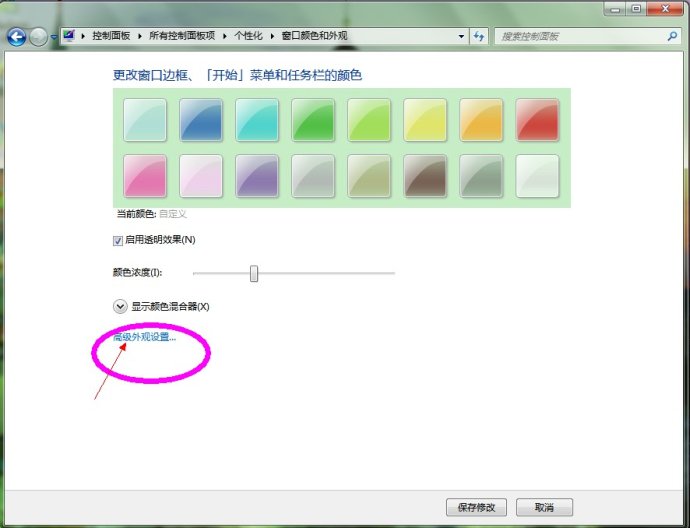

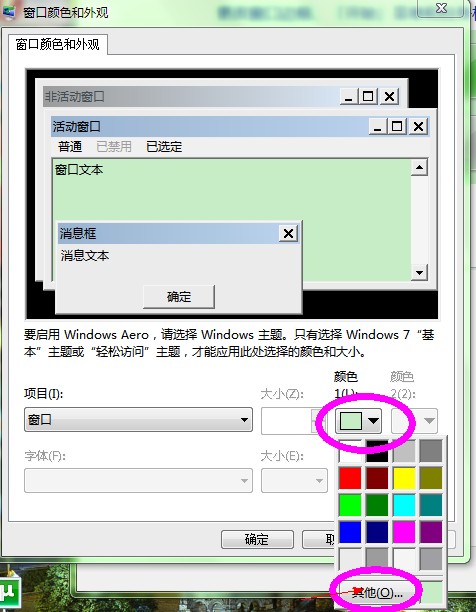
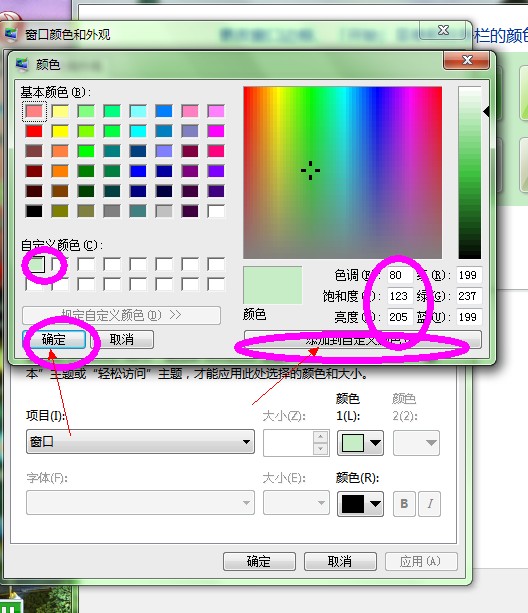
b.如果你的计算机系统是Win 7家庭版,在“控制面板”下单击“外观”选项,然后单击“显示”,在出现的界面的左下方,选择“配色方案”;选择之后,单击“高级”选项,在得到的界面下类似XP的方法,依次设置即可。
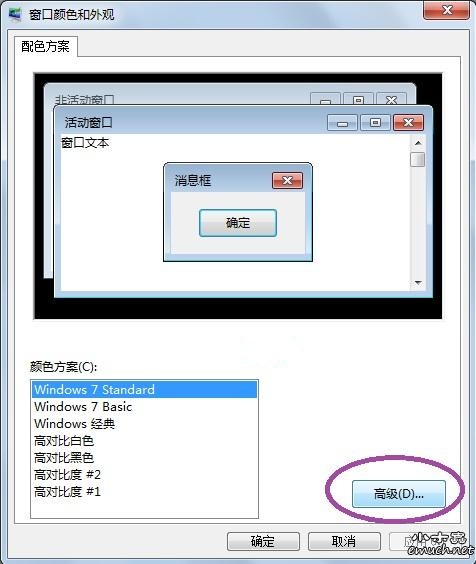
【】但是有一个问题存在: 如果是在XP系统下,这么更改之后,包括程序背景和系统资源管理器的背景都会变成淡绿色,但是在WIN7中,系统的资源管理器却还是老样子:

步骤二 修改权限-shellstyle.dll
1.找到文件C:\Windows\Resources\Themes\Aero\Shell\NormalColor\shellstyle.dll,按下面的步骤修改其权限。
2.右键单击文件shellstyle.dll,左键单击“属性”,然后单击“安全”选项,出现如图1所示的界面: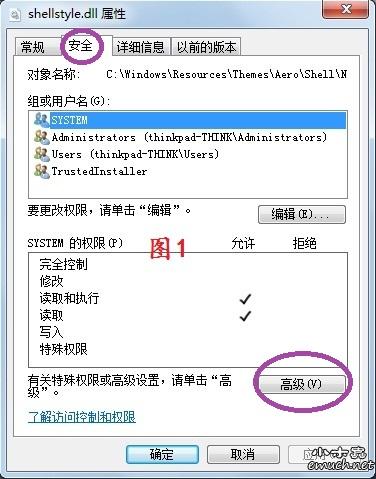
3.在步骤2得到的界面下左键单击“高级”,在出现的界面下单击“所有者”选项,得到如图2所示的界面:
4.在步骤3得到的界面中单击左下方的“编辑”, 得到如图3所示的界面,在“将所有者更改为”下方的用户名称中左键选择当前用户的名称(即目前登录该系统的用户名),左键单击“确定”(在刚才打开的所有窗口中一路点击“确定”)。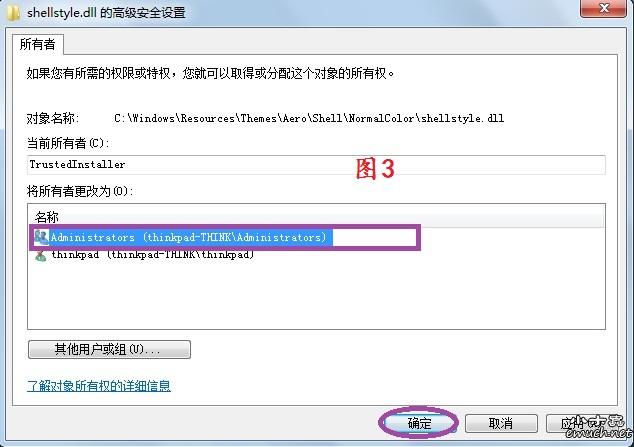
5.至此,所有者已经更改,接下来需要修改用户权限。重复步骤a得到的界面如图1所示,左键单击“编辑”,在“组和用户名”下方的用户中选择当前用户名,然后单击“Users的权限”下方的“完全控制”右侧的选择框,如图4所示。一路单击确定返回即可。
6.至此你已经有了对shellstyle.dll的完全控制权,删除该文件(若不能删除可以重启一下电脑再行删除,个人建议将该文件剪切至其它地方存放,以备后用)。
步骤三 获取已修改的shellstyle.dll并替换
方法一.已修改的shellstyle.dll文件下载列表
下载地址:
http://download.csdn.net/source/2860058
http://d2.good.gd/?FileId=679322
http://www.brsbox.com/filebox/down/fc/3d74ecba3915890f752c9792f4195c33
下载附件中的文件(修改的shellstyle.dll的压缩文件),获得之后替换C:\Windows\Resources\Themes\Aero\Shell\NormalColor\shellstyle.dll,重启或者注销再进入,得到漂亮的绿色界面。至此,结束设置!!!
方法二.自己制作shellstyle.dll文件(高级)
1.下载Restorator 2007,自己百度一下下载一个
2.打开C:\Windows\Resources\Themes\Aero\Shell\NormalColor目录下的shellstyle.dll文件
3.将UIFILE/1 导出文本文件 1.txt ---- 导出的文件就在Restorator 目录下
4.用文本编辑器打开1.txt,搜索将其后面跟着的内容按如下说明替换---将??替换为喜欢的颜色
foreground="themeable(ARGB(255, ??, ??, ??), windowtext)"——文件名文字颜色,这里不动
background="themeable(ARGB(255, ??, ??, ??), window)" ------背景颜色,修改为自己需要的颜色
sortcolumn="themeable(ARGB(255, ??, ??, ??), window)" -------背景颜色,修改为自己需要的颜色
subtext="ARGB(255, 139, 139, 139)"
animation="rectangle|s|fast"
/>
说明:我这里打开这个dll文件时,导出的1.txt里面显示的是这样的格式:
background="themeable(gtc(ItemsView, 0, 0, 3802), window)"。没关系,直接用background="themeable(ARGB(255, ??, ??, ??),window)"替换它就可以了.另外,ARGB(255, ??, ??, ??)后面的??指的是RGB颜色哦,不是(“色调”85,“饱和度”90,“亮度”205),而是其对应的(红204,绿 232,蓝 207)
5.完成后,再在Restorator 的UIFILE/1 处点右键,选择“导入1.txt”,然后保存就可以了。
6.重启电脑后,资源管理器也变成了淡淡的漂亮的绿色,效果如下:
7.不过正如上图所示,系统控制面板还是白色的背景,修改得还不完美,继续努力中。。。搜索 将??改为喜欢的颜色
标签:
原文地址:http://my.oschina.net/u/1424662/blog/502693